打印机是现在十分常用的办公设备之一,有些用户不知道怎么在电脑中添加本地打印机,接下来小编就给大家介绍一下具体的操作步骤。
具体如下:
-
1. 首先第一步点击左下角【开始】图标,在弹出的窗口中根据下图箭头所指,点击【控制面板】选项。
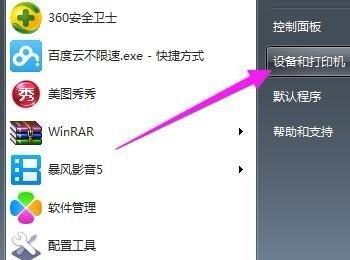
-
2. 第二步打开【控制面板】窗口后,根据下图箭头所指,点击【硬件和声音】选项。
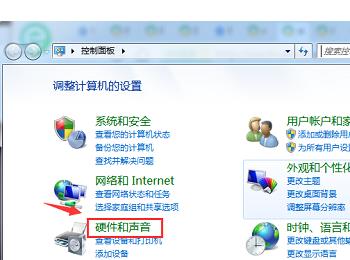
-
3. 第三步进入【硬件和声音】页面后,根据下图箭头所指,点击【设备和打印机】选项。
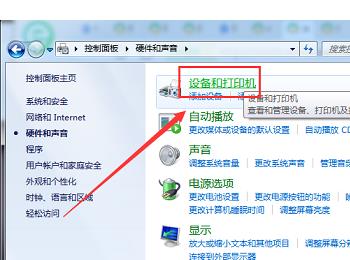
-
4. 第四步进入【设备和打印机】页面后,根据下图箭头所指,点击【添加打印机】选项。
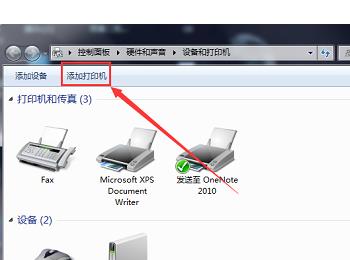
-
5. 第五步在弹出的窗口中,根据下图箭头所指,点击【添加本地打印机】选项。
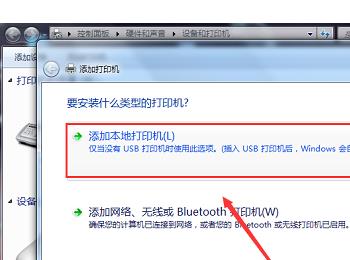
-
6. 第六步先按照需求选择打印机端口,接着根据下图箭头所指,点击【下一步】选项。
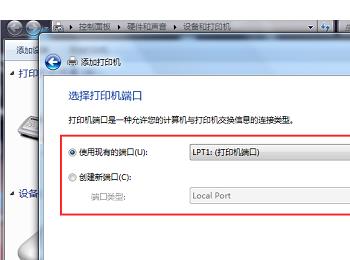
-
7. 第七步先按照实际情况选择打印机驱动程序,接着根据下图箭头所指,点击【下一步】选项。
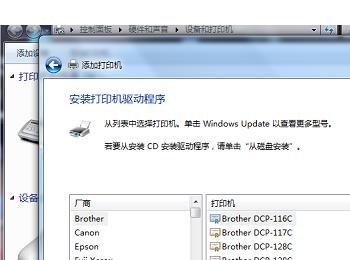
-
8. 第八步先按照需求输入打印机名称,接着根据下图箭头所指,点击【下一步】选项。
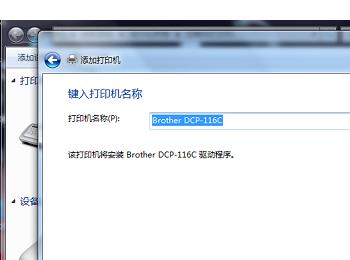
-
9. 第九步根据下图所示,正在安装打印机。
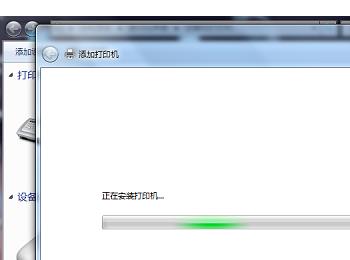
-
10. 第十步安装完成后,先按照需求选择是否共享打印机,接着根据下图箭头所指,点击【下一步】选项。
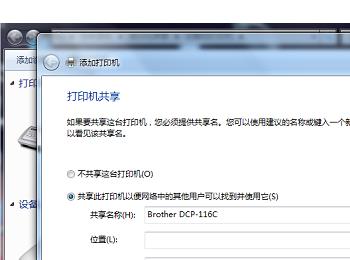
-
11. 第十一步成功添加打印机,根据下图所示,点击【完成】选项。
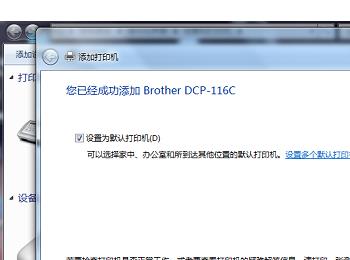
-
12. 最后退回【设备和打印机】窗口中,根据下图箭头所指,已成功添加打印机。
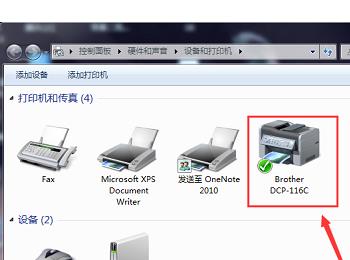
-
以上就是怎么在电脑中添加本地打印机的方法。
